WinRAR từ lâu đã trở thành một phần không thể thiếu trong trải nghiệm Windows của hàng triệu người dùng, đến nỗi mô hình thanh toán “nhắc nhở lịch sự” người dùng mua bản quyền đã trở thành một biểu tượng. Tuy nhiên, sau hơn 20 năm gắn bó, tôi đã tìm thấy một lựa chọn thay thế xứng đáng, mang lại sự tươi mới và hiệu quả cho công việc quản lý file nén hàng ngày, đó chính là NanaZip. Bài viết này sẽ phân tích lý do WinRAR dần trở nên lỗi thời và giới thiệu chi tiết về NanaZip – một phần mềm giải nén file mạnh mẽ và thân thiện hơn.
Tại Sao WinRAR Không Còn Là Lựa Chọn Hàng Đầu Của Tôi?
WinRAR sở hữu vô số tính năng tuyệt vời và trong hàng thập kỷ sử dụng, tôi có thể đếm trên đầu ngón tay số lần gặp lỗi. Mặc dù vậy, có hai yếu tố chính khiến tôi quyết định tìm kiếm một giải pháp thay thế WinRAR.
Giao Diện Người Dùng Lỗi Thời
Để công bằng, WinRAR đã tích hợp đầy đủ vào menu ngữ cảnh chuột phải mới của Windows 11, một điểm cộng đáng khen ngợi so với nhiều ứng dụng 30 năm tuổi khác. Tuy nhiên, phần còn lại của giao diện người dùng lại mang một cảm giác lỗi thời đáng kể. Ngoài một lớp “làm mới” nhẹ để phù hợp với thẩm mỹ của Windows 11, UI của WinRAR vẫn gần như giữ nguyên kể từ trước khi smartphone ra đời.
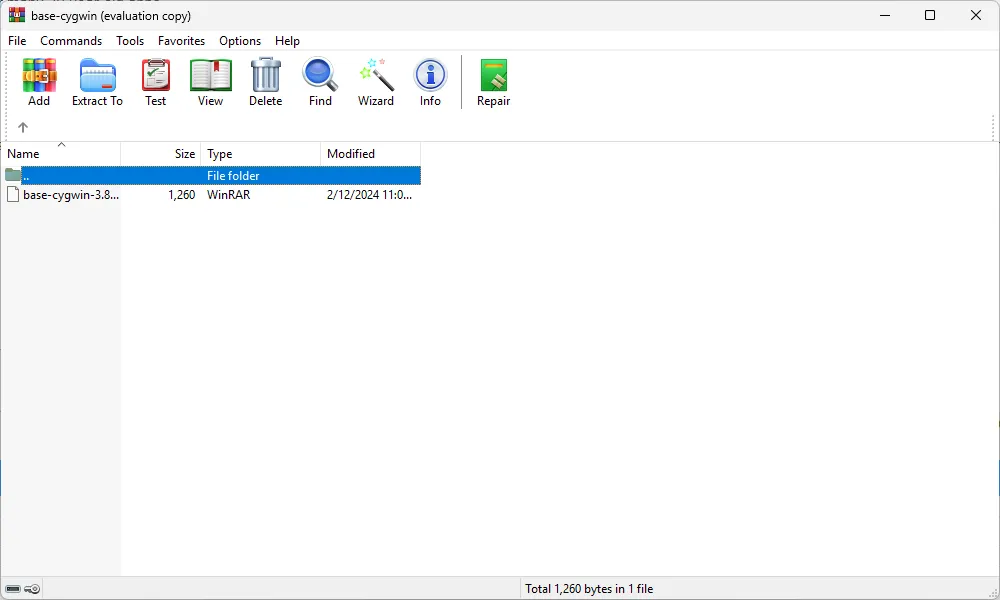 Giao diện mặc định của WinRAR mang phong cách cổ điển
Giao diện mặc định của WinRAR mang phong cách cổ điển
Điều này có thể tốt nếu bạn đã quen thuộc với mọi ngóc ngách của giao diện, nhưng cá nhân tôi chưa bao giờ thấy các menu của WinRAR dễ điều hướng. Ngay cả sau một thời gian dài sử dụng, tôi vẫn thường xuyên phải mất thời gian tìm kiếm tùy chọn mình cần. WinRAR thực sự cần một cuộc đại tu giao diện để phù hợp hơn với triết lý thiết kế ứng dụng hiện đại và dễ tiếp cận hơn với người dùng mới.
Không Phải Phần Mềm Mã Nguồn Mở
Các ứng dụng mã nguồn mở mang lại nhiều lợi ích vượt trội: chúng miễn phí, có thể kiểm tra mã nguồn (auditable) và tùy chỉnh (customizable). Nếu một dự án mã nguồn mở bị bỏ rơi, cộng đồng có thể tiếp quản và tiếp tục phát triển, điều đã xảy ra rất nhiều lần. Nói chung, các dự án mã nguồn mở là một trong những điều tuyệt vời nhất của internet, và tôi luôn cố gắng ủng hộ chúng bất cứ khi nào có thể. Tôi đã chuyển phần lớn phần mềm hàng ngày sang các lựa chọn mã nguồn mở.
Đáng tiếc, WinRAR – bất chấp giấy phép “miễn phí” hào phóng nhưng đôi khi gây khó chịu – không phải là phần mềm mã nguồn mở và nằm trong danh sách các chương trình mà tôi muốn thay thế.
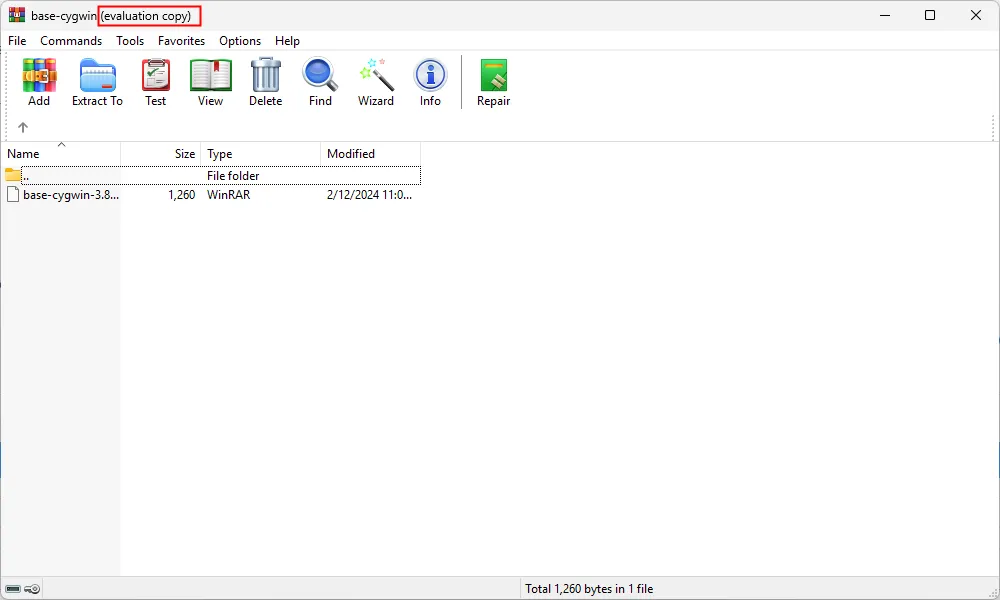 Thông báo bản quyền dùng thử của WinRAR thường xuyên xuất hiện
Thông báo bản quyền dùng thử của WinRAR thường xuyên xuất hiện
NanaZip: Giải Pháp Nén & Giải Nén File Hiện Đại Và Hiệu Quả
NanaZip là một chương trình quản lý lưu trữ (archival program) tương tự như WinRAR. Bạn có thể tạo, chỉnh sửa hoặc thao tác với các định dạng lưu trữ phổ biến như ZIP, 7z, RAR và vô số định dạng khác.
Vì là một nhánh (fork) của 7-Zip, NanaZip thừa hưởng tất cả các tính năng nâng cao của 7-Zip, chẳng hạn như khả năng tạo và quản lý các file nén chia nhỏ (split archives). Tính năng này rất hữu ích nếu bạn làm việc với hệ thống file có giới hạn như FAT32 hoặc khi cần di chuyển các file lớn qua các đĩa DVD và CD mà thông thường không thể chứa vừa.
Tuy nhiên, điểm bán hàng chính đối với tôi là giao diện người dùng hiện đại và trực quan hơn.
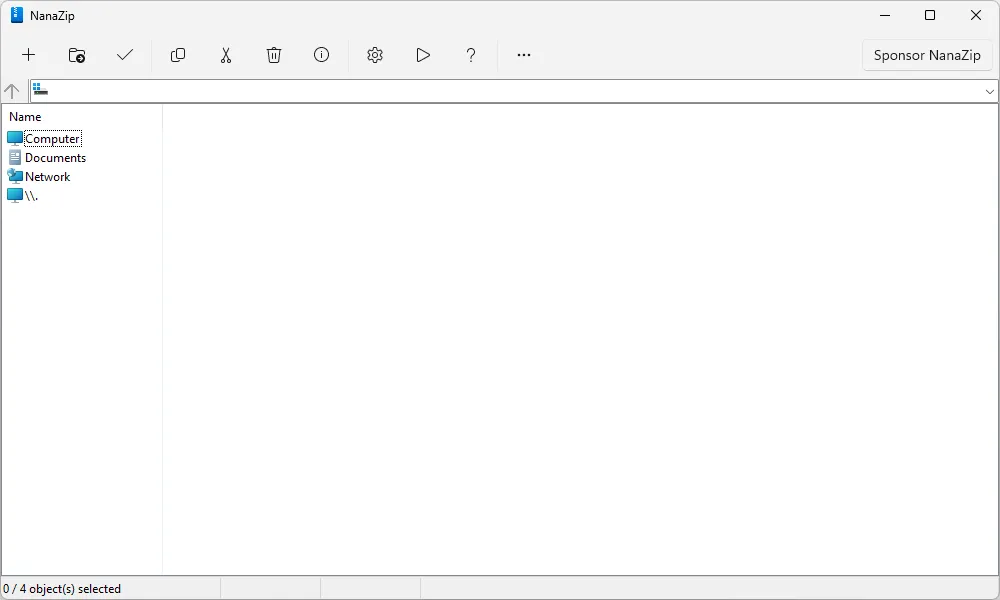 Giao diện người dùng hiện đại và trực quan của NanaZip
Giao diện người dùng hiện đại và trực quan của NanaZip
Không chỉ có giao diện tổng thể hiện đại hơn, NanaZip còn ít tính năng nâng cao bị chôn vùi sâu trong menu cài đặt khiến tôi phải mất công tìm kiếm. Nhiều tính năng được hiển thị trực tiếp hơn khi bạn bắt đầu tạo hoặc chỉnh sửa một file nén. Điều này giúp tôi sử dụng chương trình một cách dễ dàng mà không cần phải suy nghĩ quá nhiều.
Hướng Dẫn Cài Đặt NanaZip Đơn Giản
NanaZip có sẵn từ nhiều nguồn khác nhau. Tôi đã cài đặt NanaZip từ GitHub, tuy nhiên, bạn cũng có thể tìm thấy nó trên SourceForge và Microsoft Store. Ngoài ra, bạn cũng có thể cài đặt bằng WinGet nếu muốn.
Nói chung, cài đặt từ Microsoft Store có lẽ là lựa chọn tốt nhất. Điều này đảm bảo rằng chương trình sẽ tự động được cập nhật, và bạn không cần phải bận tâm việc theo dõi trên GitHub để cài đặt phiên bản mới nhất vài tháng một lần.
Để cài đặt từ Microsoft Store, bạn chỉ cần mở Microsoft Store, sau đó tìm kiếm “nanazip”. Nhấp vào kết quả đầu tiên, sau đó nhấp vào “Get” (hoặc “Nhận”).
NanaZip có dung lượng khá nhẹ, chỉ khoảng 13 megabyte, vì vậy quá trình tải xuống sẽ không mất nhiều thời gian.
Sau khi hoàn tất, bạn sẽ thấy nó xuất hiện trong menu ngữ cảnh chuột phải khi bạn nhấp chuột phải vào một file hoặc thư mục. Nếu không thấy, chỉ cần khởi động lại máy tính hoặc File Explorer – nó sẽ xuất hiện.
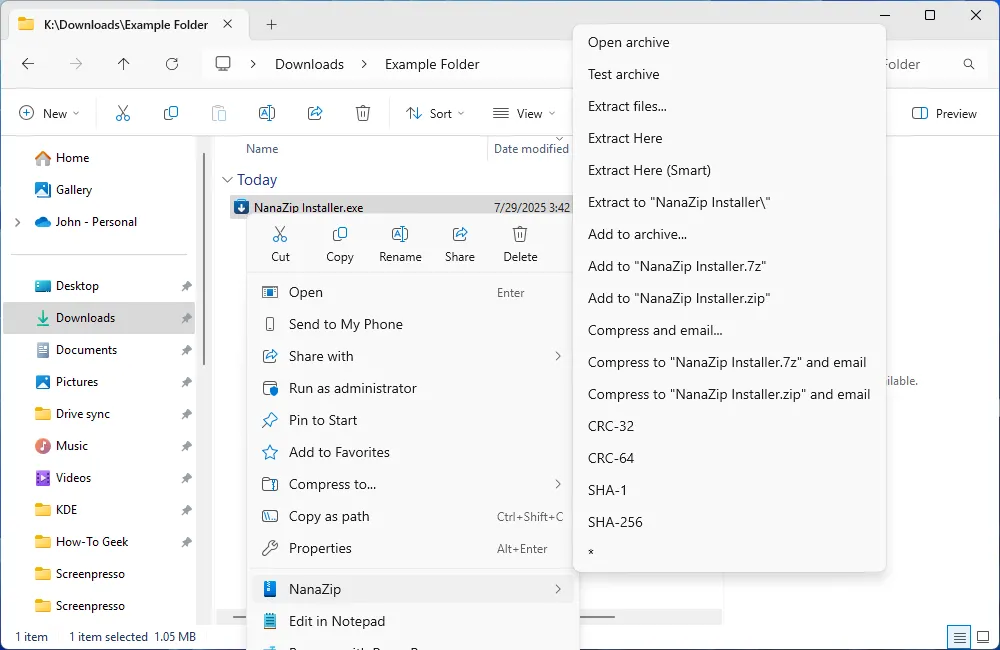 NanaZip được tích hợp liền mạch vào menu ngữ cảnh chuột phải của Windows 11
NanaZip được tích hợp liền mạch vào menu ngữ cảnh chuột phải của Windows 11
Những Giá Trị WinRAR Vẫn Giữ Vững Mà NanaZip Chưa Có
Mặc dù NanaZip sở hữu nhiều ưu điểm đáng giá, nhưng nó vẫn thiếu hai tính năng quan trọng mà WinRAR cung cấp.
Quan trọng nhất, NanaZip không thể được sử dụng để tạo file RAR, vì RAR là một tiêu chuẩn độc quyền. Nếu bạn không có nhu cầu cụ thể nào với định dạng này, đây có lẽ không phải là vấn đề lớn.
Điểm thiếu sót lớn thứ hai liên quan đến một thuộc tính của chính file RAR: tính năng recovery record (ghi lại phục hồi). Các file RAR hiện đại có thể tạo một bản ghi phục hồi khi bạn nén chúng, cho phép bạn khôi phục nội dung của một file RAR bị hỏng một phần.
Việc hầu hết các định dạng nén phổ biến khác không hỗ trợ tính năng này không phải là một yếu tố phá vỡ thỏa thuận. Tuy nhiên, nó lại ảnh hưởng đến quyết định của tôi khi tôi nén các file để lưu trữ dài hạn. Nếu tôi lưu trữ thứ gì đó đã nén, tôi luôn chọn RAR đơn giản vì tùy chọn bản ghi phục hồi. Tôi từng trải nghiệm việc dữ liệu lưu trên USB bị hỏng sau vài năm để trong ngăn kéo do “bitrot”. Ban đầu, file RAR hiển thị bị hỏng, nhưng nhờ tính năng recovery record, tôi đã có thể khôi phục được nội dung.
Chắc chắn tôi sẽ không gỡ WinRAR khỏi máy tính của mình, vì nó vẫn cung cấp một vài trường hợp sử dụng đặc biệt mà các phần mềm khác không thể sánh bằng. Tuy nhiên, trong cuộc sống hàng ngày, NanaZip giờ đây là chương trình đầu tiên tôi tìm đến.